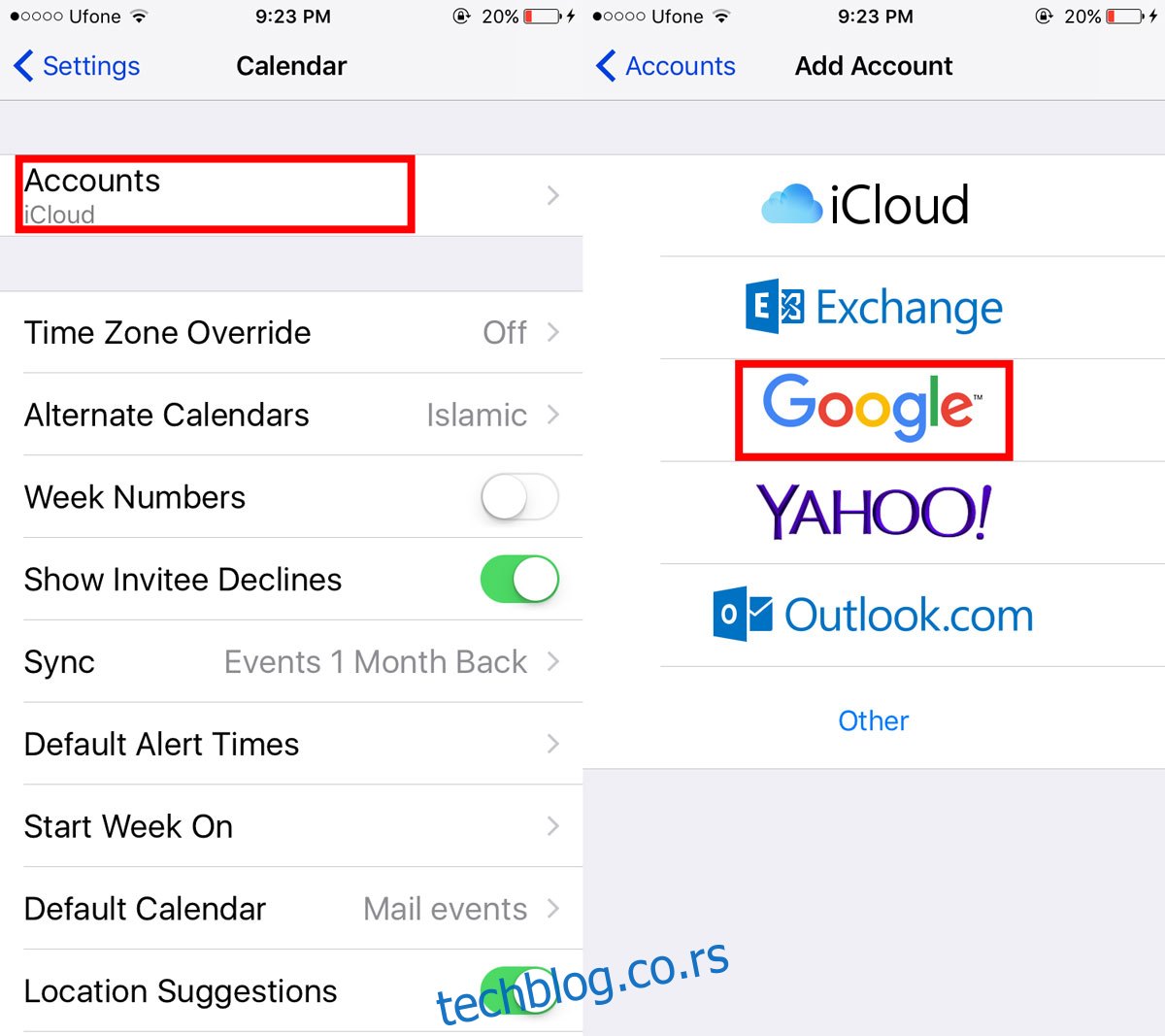Апликација иОС Цалендар може да пронађе догађаје и рођендане са Фацебоок-а. Такође може додати државне празнике из већине земаља. Апликација Календар такође додаје све догађаје и позиве које добијете путем поште ако користите подразумевану апликацију Маил. Ако имате друге апликације које могу да примају позивнице за догађаје, апликација Календар може аутоматски да их увезе. Апликација може да ради са апликацијама и скоро свим услугама календара, укључујући Гоогле календар. Чак и ако никада не додате Гмаил налог на свој иПхоне, и даље можете да синхронизујете Гоогле календар са апликацијом иПхоне Цалендар. Ево како.
Да бисте синхронизовали Гоогле календар са апликацијом за иПхоне календар, прво морате да додате свој Гоогле налог у апликацију. Затим морате да изаберете које календаре из Гоогле календара желите да синхронизујете.
Преглед садржаја
Додајте Гоогле налог
Отворите апликацију Подешавања. Померите се надоле и додирните опцију апликације „Календар“. На екрану календара тапните на налоге. Подразумевано, овде ће се приказати иЦлоуд, али постоје опције за додавање више налога унутра.
На екрану „Додај налоге“ додирните Гоогле и пријавите се на свој Гоогле налог. Можете да додате Гоогле налог као и Гоогле Бусинесс и Гоогле Едуцатион налог. Такође можете додати више Гоогле налога.
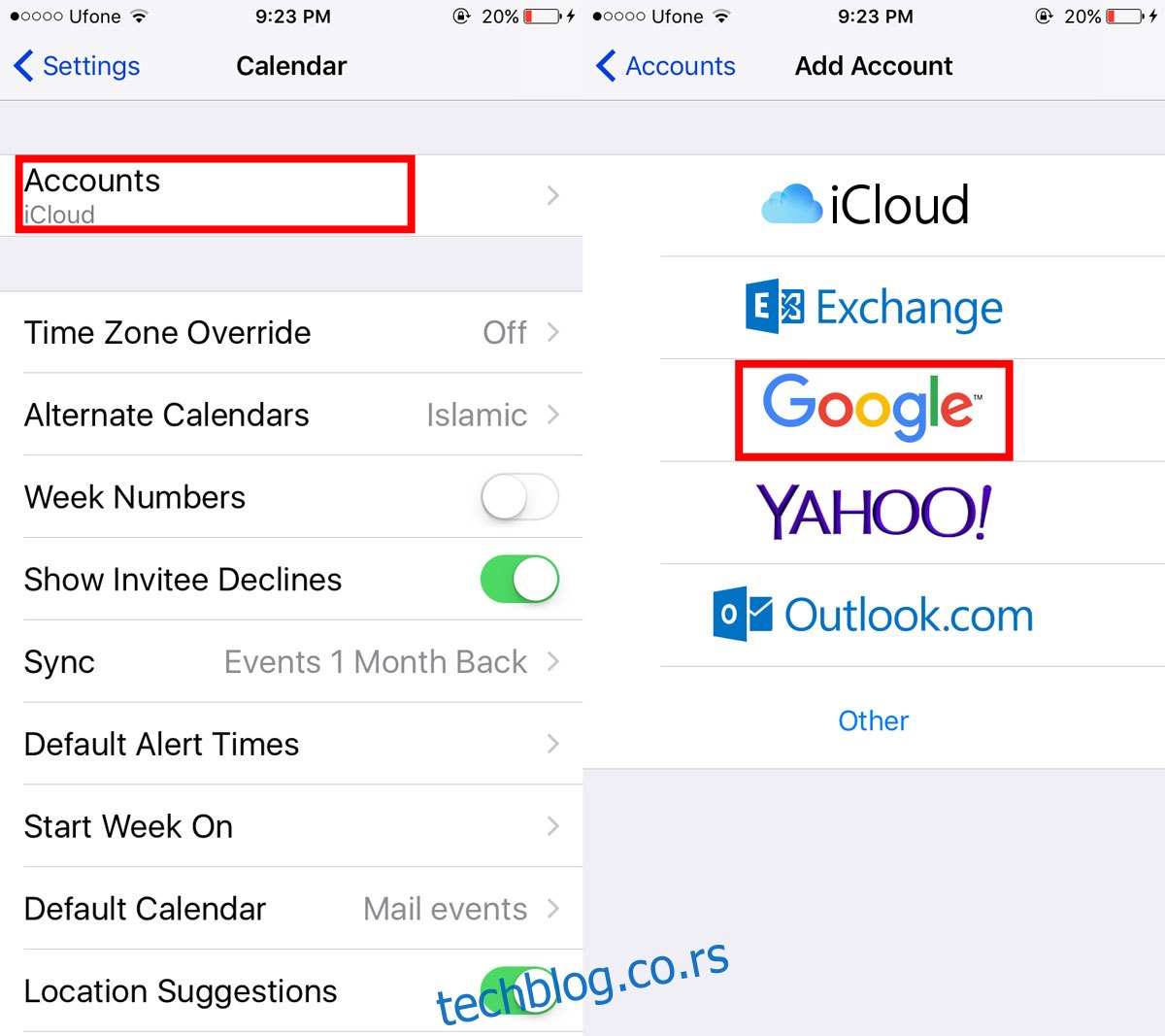
Синхронизујте Гоогле календар
Када се пријавите на свој Гоогле налог, можете да изаберете шта желите да синхронизујете. иОС подржава синхронизацију за пошту, контакте, календар и белешке. Подразумевано је укључена синхронизација за све осим белешки. Ако желите само да синхронизујете Гоогле календар са апликацијом за иПхоне календар, искључите синхронизацију за пошту и контакте.
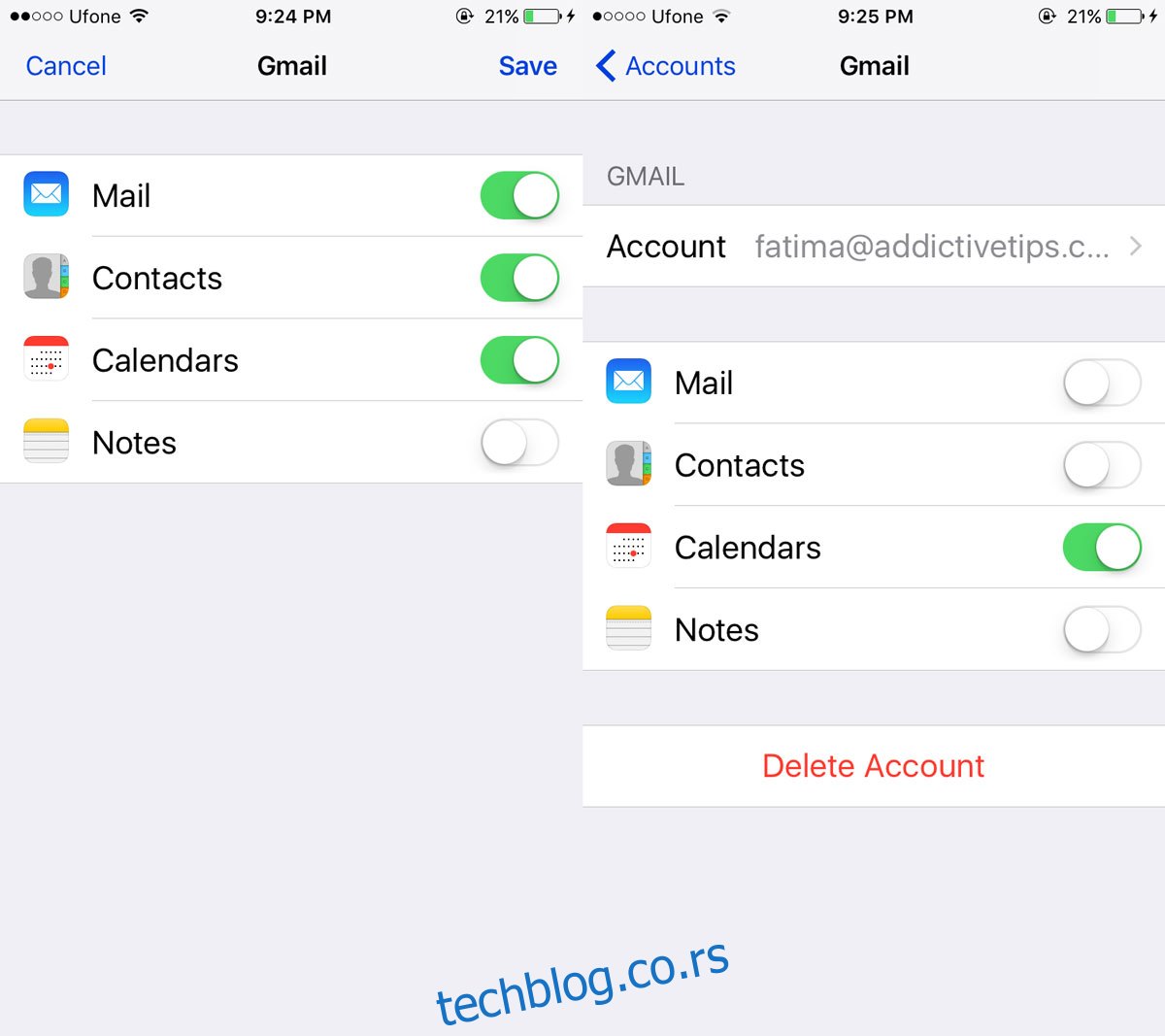
Изаберите Календари за синхронизацију
Сачекајте неколико минута да апликација Календар преузме све ваше календаре. Сам Гоогле календар може да синхронизује друге календаре тако да их вероватно има више. Ваши контакти су можда делили календар са вама или сте можда додали јавни календар свом налогу.
Након неколико минута, отворите апликацију Календар. Додирните „Календари“ у доњем центру екрана. Ваш Гоогле налог и сви календари у њему биће наведени овде. Поништите избор календара које не желите да синхронизујете. Оставите означене оне које желите да синхронизујете.
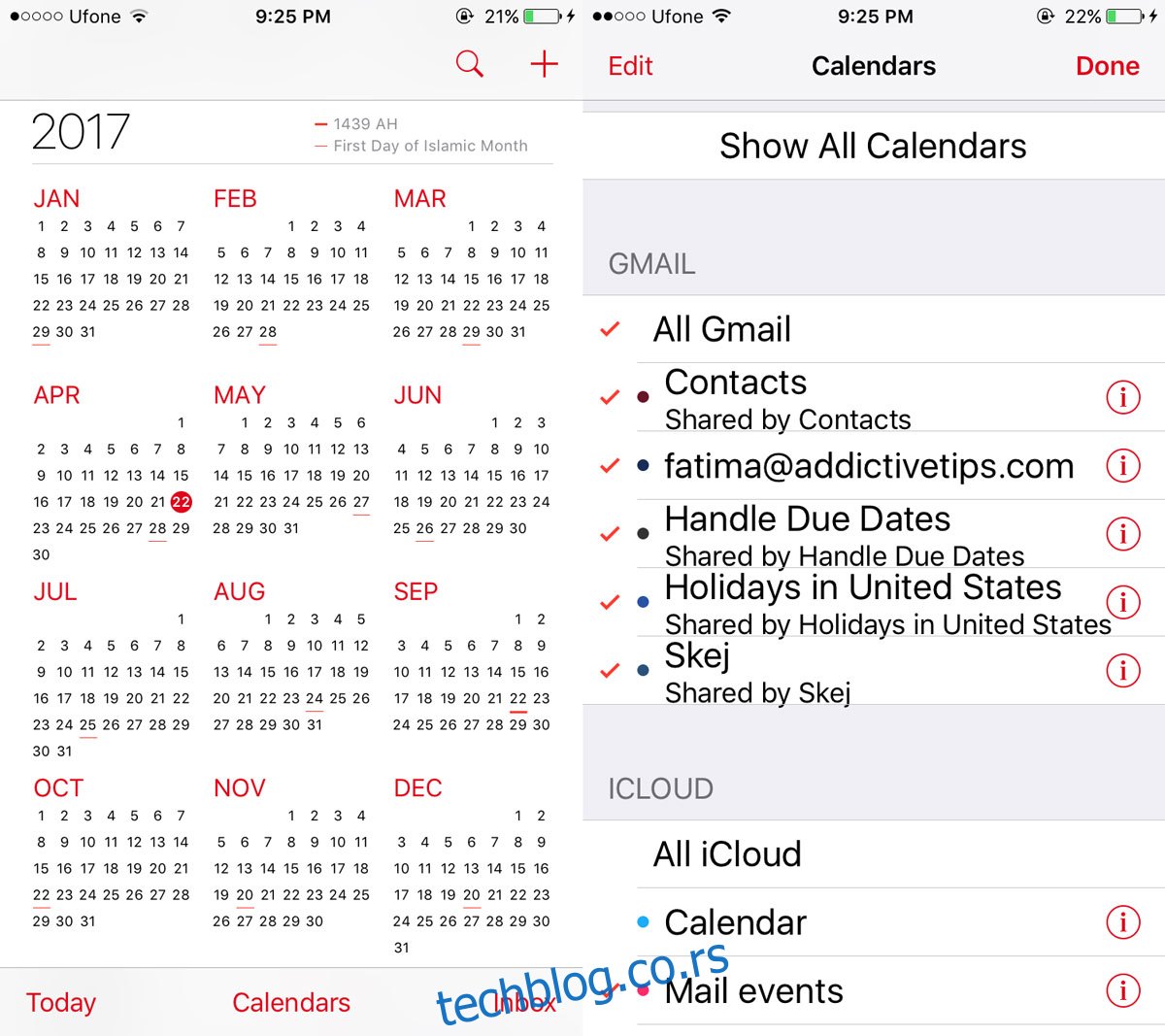
Ако имате доста календара додато на ваш Гоогле налог, добра је идеја да га прво очистите. Гоогле календар, попут апликације Календар у иОС-у, може да синхронизује много других календара. Ако је то био ваш омиљени календар дуго времена, велике су шансе да имате доста календара синхронизованих са њим.
Ако користите Гоогле календар за праћење догађаја, можете да их додате и на Гоогле мапе.